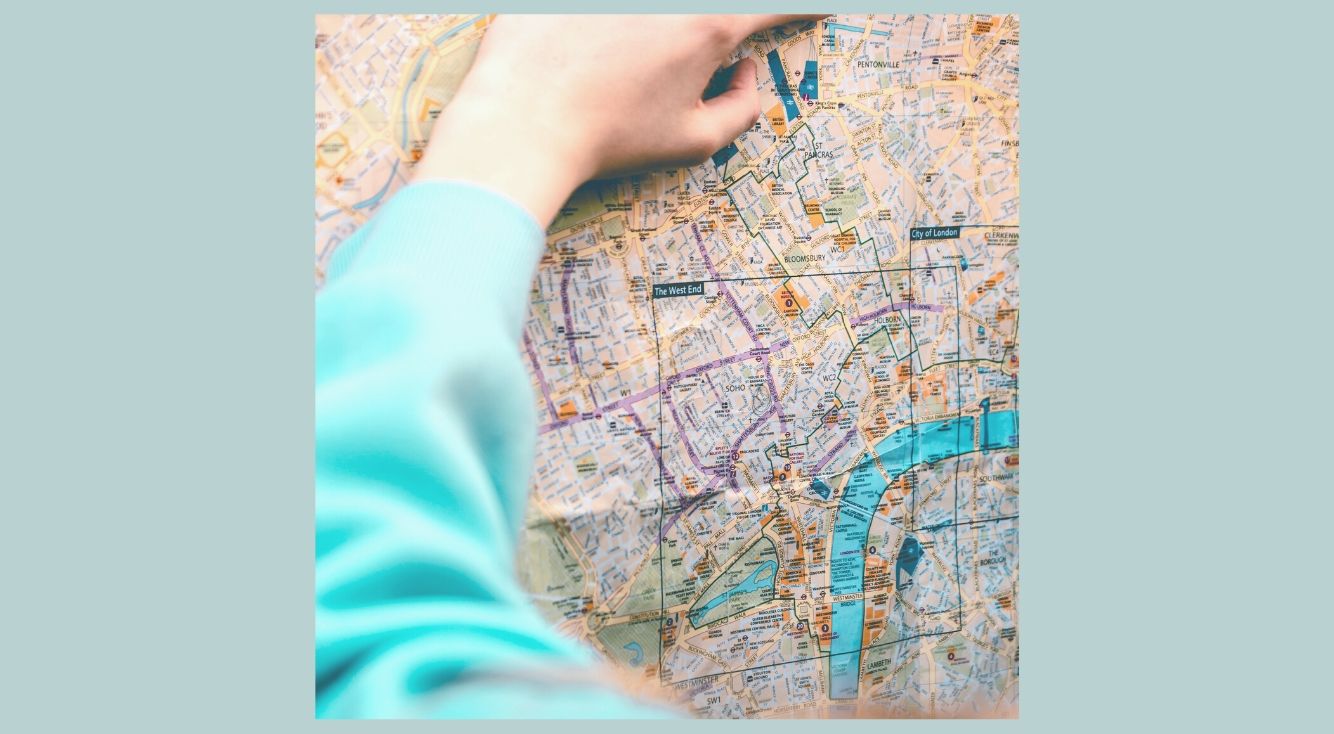
「iPhoneを探す」とは?完全徹底解説!機能オフでも探せる!?
Contents[OPEN]
位置情報をオンに設定する
「iPhoneを探す」の機能を有効にしても、位置情報がオンに設定していなければiPhoneの居場所を特定することができません。
そのため、位置情報もあわせてオンに切り替えておく必要があります。位置情報をオンにするためには、以下の手順で操作を行って下さい。
- 「設定」アプリを開いたら、「プライバシー」をタップする
- プライバシーの画面を開いたら、「位置情報をサービス」を選択する
- 「システムサービス」をタップする
- 「iPhoneを探す」の右横にあるトグルスイッチをタップし、緑色になったら位置情報の設定がオンに切り替わる
「iPhoneを探す」の使い方《iPhone》
全ての設定が終わったところで、ここからはiPhoneを紛失してしまった時を想定して、「iPhoneを探す」の機能を使ってみましょう。
「iPhoneを探す」を使う時は、以下の手順で操作を行って下さい。
サインイン
パソコンやタブレットを所有しておらず、iPhoneからでないと「iPhoneを探す」にアクセスできない場合は、まずは家族や友人のiPhoneを借りて下さい。
そしたら、ホーム画面に設置されている「iPhoneを探す」のアイコンをタップします。

紛失してしまったiPhoneのApple IDとパスワードを入力して、「iPhoneを探す」にサインインしましょう。

「iPhoneを探す」にサインインすると、紛失したiPhoneが今どこにあるのか、現在地が地図上に表示されます。
もし、紛失したiPhoneの電源が切れている場合やインターネットの接続が切断されている場合は、最後に電源が入っていた場所、最後にオンラインになっていた場所が表示されます。
紛失モード
iPhoneを紛失してしまった場合、iPhoneを拾った第三者に勝手に端末内を覗かれたり、端末内に保存している個人情報を悪用されてしまう恐れがあります。
なので、iPhoneを勝手に操作されるのを防ぐためにも、「iPhoneを探す」を起動して「紛失モード」をオンに設定しましょう。
「紛失モード」をオンに設定することで、紛失したiPhoneがロックされるのと同時に、位置情報の追跡が行えるようになります。
また、紛失モードをオンにした時に表示されるメッセージも自由に設定でき、ここに電話番号などを記載すれば、紛失したiPhoneを拾った人があなたに連絡できるようになります。
では、紛失モードをオンに設定する時の手順をご紹介していくので、以下の手順で操作を行って下さい。
紛失モードをオンに設定する手順
「iPhoneを探す」を開いたら、紛失したiPhone名をタップします。

下部メニューの真ん中にある「アクション」をタップしましょう。

「紛失モード」をタップすれば、紛失モードがオンに設定されます。

サウンドを再生
「iPhoneを探す」で「サウンドを再生」をタップすると、紛失したiPhoneに大音量のアラートを鳴らすことができます。
部屋の中でうっかりiPhoneを失くしてしまった場合、一緒に住む家族のiPhoneを借りてサウンドを再生すれば、これだけでiPhoneの居場所が特定できるでしょう。
サウンドを再生する時には、以下の手順で操作を行って下さい。
サウンドを再生する手順
「iPhoneを探す」を開いたら、紛失したiPhone名をタップします。

下部メニューの真ん中にある「アクション」をタップします。

「サウンドを再生」をタップすれば、紛失したiPhoneで大音量のアラートが鳴ります。

iPhoneを消去
紛失したiPhoneを拾った第三者が、端末内に保存している個人情報にアクセスしてしまうのを防ぐため、iPhoneのデータを消去してしまうのもひとつの手段です。
「iPhoneを消去」をタップすると、端末内に保存されている全てのコンテンツと設定が消去されます。
ただ、消去されたiPhoneの現在地を確認・追跡できなくなってしまうので注意しましょう。
iPhoneのデータを消去するためには、以下の手順で操作を行って下さい。
iPhoneを消去する手順
「iPhoneを探す」を開いたら、紛失したiPhone名をタップします。

下部メニューの真ん中にある「アクション」をタップしましょう。

「iPhoneを消去」をタップして下さい。

「このiPhoneを消去しますか?」という警告画面が表示された後、「iPhoneを消去」をタップすれば、iPhoneのデータが全て削除されます。
